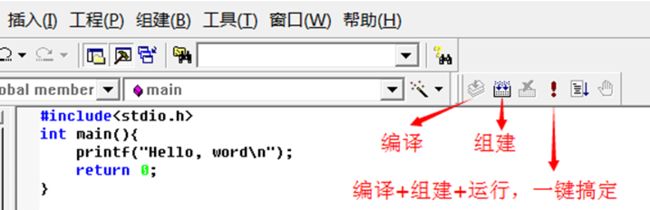不要让开发环境 成为学习路上的拦路虎,先培养学习兴趣和学习路上的成就感,这个对于激励自己持续学习很重要。
等真正从小白入门了,甚至成为大牛了,能解决诸多困难问题了,安装个开发环境还会再是个什么难事吗?
所以为了直接上手,快速高效的学习C语言本身,推荐用简单的开发环境,甚至你用一些在线的代码编译器都可以……
推荐:VC++6.0
虽然VC++6.0很老了,1998年出生的,已经22岁了,比很多学习编程的孩子和年轻人年龄都大,但是它上手简单学习速度快,这就是推荐的原因。
安装VC6.0
微软原版的 VC6.0 已经不容易找到,网上提供的都是经过第三方修改的版本,删除了一些使用不到的功能,增强了兼容性。这里我们使用 VC6.0 完整绿色版,它能够支持一般的 C/C++ 应用程序开发以及计算机二级考试。
下载地址:VC 6.0中文版下载
在VC6.0下运行C语言程序
在VC6.0下,必须先创建工程(Project),然后再添加源文件。
一个真正的可使用的软件,通常包含多个源文件以及多种资源,比如图片、视频、控件等,通常是把它们放到一个文件夹下,进行管理。可以把工程理解为这样的一个文件夹,IDE通过工程来管理这些文件。工程有不同的类型,例如开发“黑窗口”的控制台程序,需要创建Win32 Console Application工程;开发带界面的GUI程序,需要创建Win32 Application工程。
新建Win32 Console Application工程
打开VC++6.0,在菜单栏中选择“文件 -> 新建”,或者 Ctrl+N,弹出下面的对话框:
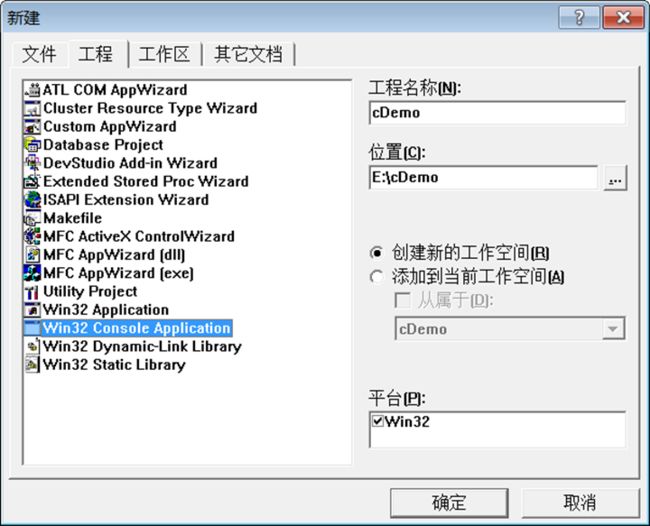
切换到“工程”选项卡,选择“Win32 Console Application”,填写工程名称和路径,点击“确定”,会弹出一个对话框询问类型,这里选择“一个空工程”,
如下图所示:
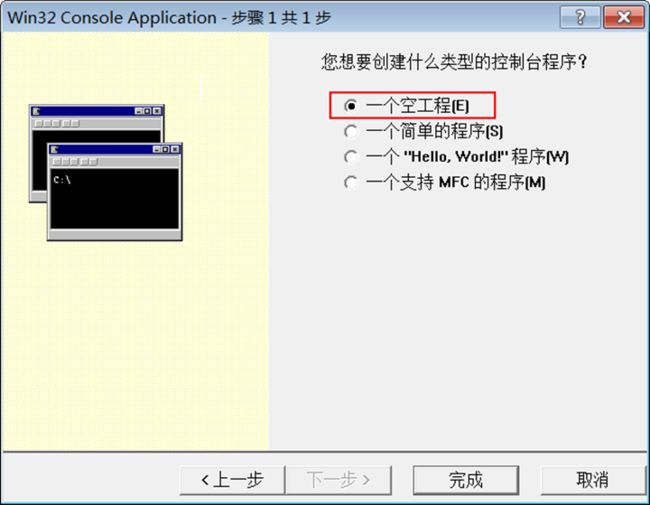
点击“完成”按钮完成工程的创建。
新建C源文件
在菜单栏中选择“文件 -> 新建”,或者 Ctrl+N,弹出下面的对话框:
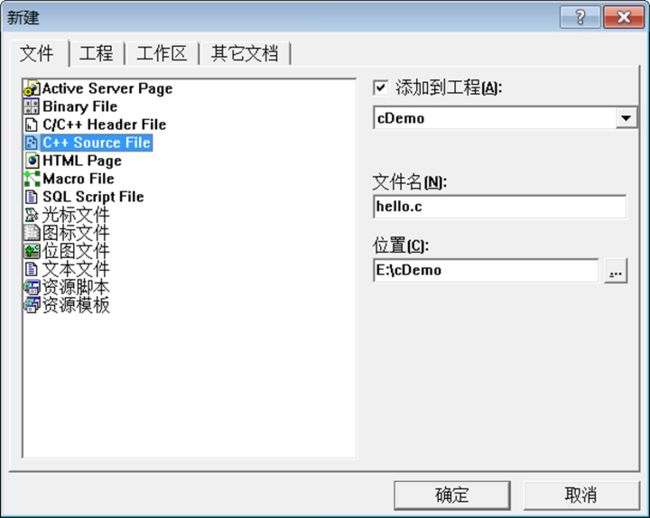
切换到“文件”选项卡,选择“C++ Source File”,填写文件名,点击确定完成。
该步骤是向刚才创建的工程添加源文件。
编写C语言代码
双击 hello.c,进入编辑界面,输入上节中的代码。
编译并运行代码
你可以在“组建”菜单中找到编译、组建和运行的功能,如下图所示:
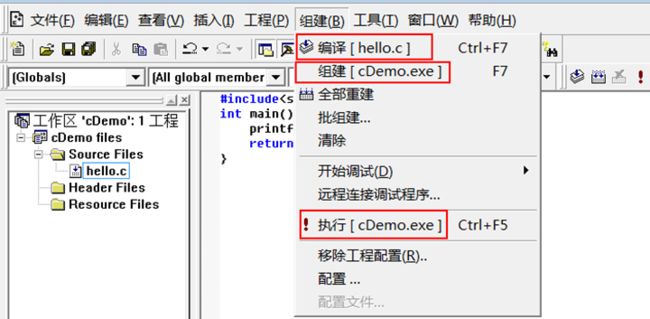
保存编写好的源代码,点击运行按钮或 Ctrl+F5,如果程序正确,可以看到运行结果,如下图所示:

注意:编译生成的 .exe 文件在工程目录下的Debug文件夹内。以上面的工程为例,路径为 E:\cDemo,打开看到有一个Debug文件夹,进入可以看到 cDemo.exe。
在Debug目录中还会看到一个名为 hello.obj 的文件。.obj是VC/VS生成的目标文件,类似于C-Free下的.o文件。
工程文件说明
进入工程目录 E:\cDemo,除了 hello.c,还会看到很多其他文件,它们是VC6.0创建的,用来支持当前工程,不属于C语言的范围,完全可以忽略它们。
如果读者感兴趣,我们也提供了简单的说明:
- dsp文件:DeveloperStudio Project,工程文件(文本格式),用来保存当前工程的信息,例如编译参数、包含的源文件等,不建议手动编辑。当需要打开一个工程时,打开该文件即可。
- dsw文件:DeveloperStudio Workspace,工作区文件,和DSP类似。
- opt文件:IDE的Option文件,保存了与当前工程有关的开发环境的配置,例如工具条位置、打开的文件、光标位置等。
- plg文件:日志文件(HTML文件),保存了程序的编译信息,例如错误和警告等。
一个工程可以包含多个源文件和资源文件(图片、视频等),但只能生成一个二进制文件,例如可执行程序.exe、动态链接库.dll、静态链接库.lib等。工程类型决定了不同的配置信息,也决定了生成不同的二进制文件。
一个工作区可以包含多个工程,能够批量生成多个二进制文件。
我们安装的较大的程序,安装目录中一般包含多个 EXE 和 DLL。对于这样的程序,可以先创建一个工作区,再创建多个工程,这样就能一次性生成所需的多个二进制文件。
参考:C语言中文网